- Redenen foar de opmaak fan in Flash Drive
- Hoe foar de opmaak fan in Flash Drive
- Hoe te Unformat in Flash Drive
- Dingen te merken foardat Opmaak of Unformatting in Flash Drive
1 Motiven foar de opmaak fan in Flash Drive

Der binne tûzenen redenen foar de opmaak fan in flash drive, ynklusyf sawol Hardware en software. Opmaak fan in flash drive sil meastal soargje dat eventuele flaters wurde fêst. It is waarnommen dat it grutste part fan 'e brûkers opmaak harren skiven sa gau as se tsjinkomme flaters. Dit is hielendal mis omdat opmaak is útfûn yn lêste ynstânsje om der wis fan dat saken wurde oplost. It moat nea wurde droegen op in earste stap. Om deselde reden, dat tutorial is ûntwikkele om der wis fan dat de brûker krijt de bêste en de stân fan de technyk prosessen dy't yn ferbân mei opmaak. As de opmaak wurdt dien sûnder reservekopy fan gegevens, dizze tutorial sil ek sjen hoe't te heljen dat gegevens. De prosessen dy't neamd hjir binne tige maklik te folgjen en de brûker moat der foar soargje dat de bêste resultaten wurde krigen troch folgjen se sa't hjirûnder beskreaun. Hjirûnder steane guon fan 'e redenen foar dêr't de driuwfear is moatte wurde opmakke:
- beskeadige gegevens
- USB net werkend
- Earste kear gebrûk
- USB toand op it systeem, mar it sil net iepen
- It stasjon is beynfloede troch in firus of malware.
2 Hoe foar de opmaak fan in Flash Drive
Opmaak fan in flash drive is net dreech om te dwaan. De brûker krekt moat om der foar te soargjen dat de goede proses wurdt útfierd. It is ek te opmurken wurde dat de brûker moat gean foar it boud yn systeemfak ark te fieren de taak en it moat nea wurde dien troch mei help fan in tredde partij software programma. Tredde partij programma binne kwetsber foar kompromissen en kin ek slaan de brûker fan gegevens en stjoert dat fia ynternet. De brûker, dêrom, moatte allinne berop dwaan op 'e ynstruminten dy't levere wurde troch Microsoft of de OS dy't yn gebrûk om der wis fan dat se krije it bêste resultaat. It proses dat wurde folge yn dat ferbân is folget en it is echt maklik ien kear útfierd:
1. Nei it ynstekken fan de USB-drive yn 'e poarte de brûker moat om der foar te soargjen dat Myn kompjûter iepene en de USB is rjocht oanklikt om te finen yn de yndieling opsje:

2. Ien kear de opmaak opsje is selektearre is, is it te opmurken wurde dat de brûker moat der wis fan dat in nij dialoochfinster wêr de winske opsjes binne selektearre is iepen te krijen de bêste resultaten:
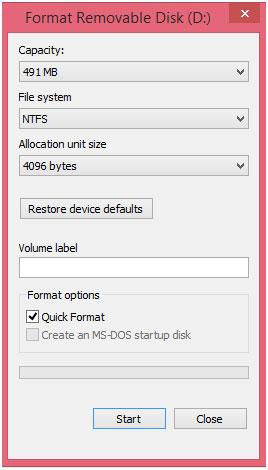
3. De keunst knop wurdt dan wurde yndrukt en de brûker moat wachtsje oant it proses is klear. It is om te opmurken wurde dat dit sil folslein folje it proses foar de brûker. De brûker moat der foar soargje dat it proses wurdt werhelle yn alle gefallen om der wis fan dat it bêste is presintearre oan it systeem en ek de skiif operationally.
3 Hoe te Unformat in Flash Drive
Der binne in soad online likegoed as Offline programma dat kin brûkt wurde om te herstellen gegevens dy't is ferlern fanwege opmaak. De online programma wurde nea oan te rieden, omdat se net allinne in feiligens bedriging, mar se kinne ek bewarje de gegevens en te zenden dat fia ynternet. It is ek om opmurken wurde dat de offline programma binne allegear net fertrouwe en de brûker moat der wis fan dat allinne feilich programma wurde brûkt. Wondershare Data Recovery is ien sa'n programma dat brûkt wurde kin. It is ien fan de bêste en de stân fan de technyk programma trochhinne bleddere moatte wurde brûkt om der wis fan dat de brûker krijt de bêste unformatting tsjinsten sûnder ienich gedoe. It proses fan it gebrûk fan dit programma is ek hiel maklik te folgjen en de brûker moat soargje derfoar dat it wurdt folge yn fol, sûnder skipping alle stappen.

- Recover ferlern of fuortsmiten triemmen, photos, audio, muzyk, mailtsjes út alle opslach apparaat doelmjittich, feilich en hielendal.
- Unterstützt gegevens herstel fan jiskefet, hurde skiif, geheugenkaart, flash drive, digitale kamera en Camcorders.
- Stipet om te herstellen gegevens foar hommelse wiskjen, opmaak, hurde skiif korrupsje, firus oanfallen, system crash ûnder ferskillende sitewaasjes.
- Foarbyld foardat better makket it mooglik om in selektyf herstel.
- Stipe OS: Windows 10/8/7 / XP / Vista, Mac OS X (Mac OS X 10.6, 10.7 en 10.8, 10.9, 10.10 Yosemite, 10.10, 10.11 El Dorris, 10.12 Sierra) op iMac, MacBook, Mac Pro ensfh
De brûker moat ynlade en ynstallearje it programma fan de offisjele keppeling by https://datarecovery.wondershare.com/data-recovery/guide.html .
Setp 1. Selektearje de triem type te begjinnen mei de proses sûnder problemen of problemen:

Setp 2. De lokaasje, Eksterne Abnehmbare Apparaten, (op USB flash driuwfearren eksterne Festplatten, digitale kamera of mobile tillefoans) moatte dan wurde selektearre foar de sykaksje sadat de pin punt sykje begjint:

Setp 3. Ien kear de triem oanpast is weromfûn is it advys om der wis fan dat de bêsten wurde selektearre en restaurearre mei help fan de recover knop:

4 Things te merken foardat Opmaak of Unformatting in Flash Drive
Der binne tal fan saken dy't moat opmurken wurde foardat der in stasjon wurdt opmakke. Ien wichtich ding is de skiif sûnens. Yn gefal fan gegevens ferlies, de brûker moat der foar soargje dat it apparaat wurdt net beynfloede troch malware of firussen en wurdt opmakke rjocht fuort.
De list fan it programma dat de brûker wol restaurearre wurde moat selektearre foar de hân. It moat ek sein wurde, dat de brûker moat kieze de triemmen dy 't nedich ien kear it better wurden is klear.
Flash Drive Recovery
- Flash Drive Features+
- Special Flash Drives+
- Problems and Troubleshooting+
- Flash Drive Files+
- Flash Drive Data+
- Recvoer Flash Drive+
-
- Sandisk flash drive recovery
- Emtec flash drive recovery
- Verbatim flash drive recovery
- Centon Electronics datastick recovery
- Garmin USB ANT Stick recovery
- Imation USB recovery
- Pexagon flash drive recovery
- Crucial USB flash drive recovery
- Memorex flash drive recovery
- Dane Elec flash drive recovery
- Mimoco USB flash drive recovery
- Brand Flash Drive+
- Recover Flash Drive+






